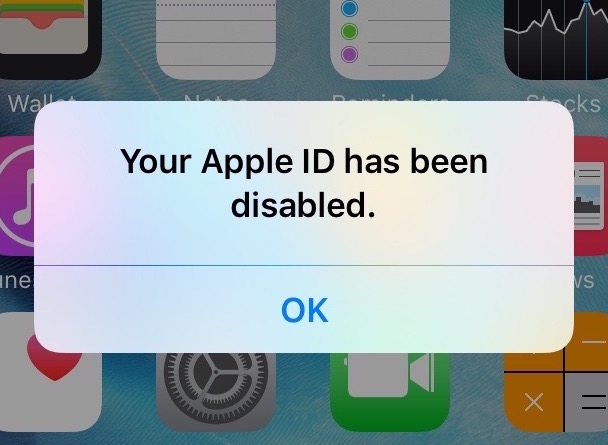
Pernah mengalami masalah Your Apple ID Has Been Disabled ? Contohnya ketika kamu sedang asyik mau download sesuatu di App Store atau iTunes Store tiba-tiba muncul pesan warning notification yang menyatakan peringatan bahwa Apple ID dinonaktifkan?
Apakah Apple ID Disabled bisa diperbaiki? Bagaimana cara memperbaiki Apple ID disabled?
Beberapa masalah tentang Apple ID ini bisa sangat beragam. Mulai dari Apple ID has been disabled, This Apple ID has been disabled for security reasons , You can’t sign in because your account was disabled for security reasons” , atau “This Apple ID has been locked for security reasons”
Jika kamu pernah menemukan masalah Your Apple ID Has Been Disabled, jangan khawatir. Beberapa masalah tersebut sebenarnya sangat mudah untuk diatasi. Intinya sih kamu tidak perlu panik.
Nah buat kamu yang masih bingung bagaimana cara menyelesaikan masalah Your Apple ID Has Been Disabled kamu bisa ikuti beberapa tips mudahnya di sini.
Ganti Password Apple ID
Kamu bisa buka situs Apple untuk melakukan login Apple ID. akan lebih baik jika kamu mengatasi masalah Apple ID ini melalui browser desktop. Masuk ke http://appleid.apple.com lalu coba login dengan memasukkan username dan password milik kamu.

Ketika kamu sudah login, kamu akan dihadapkan pada pilihan untuk mengganti password milikmu di bagian Manage your Apple ID. Setelah itu kamu masukan password baru dan pertanyaan keamanan untuk meningkatkan security Apple ID. Pastikan kamu selalu ingat pertanyaan dan jawaban dari security question tersebut karena ini sangat penting.
Hubungi Apple Support
Jika masalah tersebut tidak bisa teratasi, maka satu-satunya cara adalah dengan menghubungi Apple Support secara langsung. Kamu bisa langsung menghubungi Dukungan Apple Indonesia. Di halaman tersebut, pilih saja dukungan untuk Apple ID dan klik pilihan tersebut.

Setelah selesai melakukan klik dukungan Apple ID tersebut, kamu akan dihadapkan dengan beberapa pilihan. Mulai dari reset password hingga mendapatkan dukungan secara langsung dari telepon. Lumayan kan ada yang telepon kamu daripada nggak pernah ada yang telepon kamu sama sekali? 😀

Kamu juga bisa mendapatkan dukungan langsung di Twitter kepada akun Apple Support via Twitter. Sejauh yang saya coba, akun tersebut cukup aktif dan merespon pertanyaan dari para pelanggannya.
Namun tentu saja harus disesuaikan dengan waktu di pusat sana. Waktu aktif mereka biasanya di hari kerja dan malam hari menurut Waktu Indonesia Barat.
Namun kamu tetap bisa mendapatkan dukungan kapan saja.
Nah setelah kamu mendapatkan dukungan Apple secara langsung, apakah masalah Apple ID Has Been Disabled sudah teratasi?

